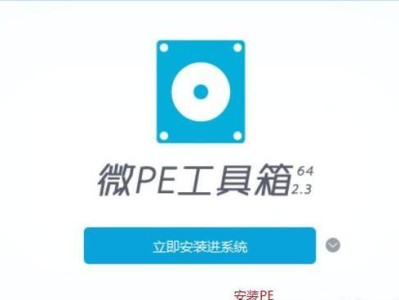在使用电脑的过程中,我们经常会遇到存储空间不足或者硬盘性能不佳的问题。这时候,更换电脑硬盘就是一个非常好的解决方案。本文将为大家介绍一套简单易懂的电脑硬盘更换教程,帮助大家提升存储容量和性能。

准备工具和材料
在开始更换电脑硬盘之前,我们需要准备一些工具和材料,包括螺丝刀、硬盘、数据线和电源线等。这些工具和材料都可以在电脑周边设备商店或者网上购买得到。
备份重要数据
在更换电脑硬盘之前,一定要记得备份重要的数据。可以将数据复制到外部硬盘、云存储或者其他存储介质中,以免更换硬盘后数据丢失。

打开电脑主机箱
关闭电脑并拔掉电源线。然后使用螺丝刀拆开电脑主机箱,将主机箱的侧板打开,以便更换硬盘。
拆下原有硬盘
找到原有硬盘所在的位置,将数据线和电源线从硬盘上取下。使用螺丝刀将硬盘固定在主机箱上的螺丝拆下,并轻轻取下原有硬盘。
安装新硬盘
将新硬盘放置在主机箱中,然后用螺丝将其固定在主机箱上。接下来,将数据线和电源线连接到新硬盘上,确保连接稳固。

关闭主机箱并连接电源
将主机箱的侧板重新安装好,并用螺丝固定。接着,将电源线插回电源插座,并打开主机电源开关。
安装操作系统
启动电脑后,进入BIOS界面,设置从新硬盘启动。插入操作系统安装光盘或者U盘,按照提示进行操作系统的安装。
格式化新硬盘
在完成操作系统安装后,进入系统桌面后,打开“我的电脑”,找到新硬盘。右击新硬盘,选择“格式化”,根据提示进行格式化操作。
迁移数据
如果之前备份了重要数据,现在可以将备份的数据迁移到新硬盘中。可以使用文件管理器将数据复制粘贴到新硬盘,或者使用数据迁移工具进行迁移操作。
安装常用软件
在完成数据迁移后,我们需要重新安装之前使用的常用软件。打开浏览器,下载并安装常用软件,以满足工作和娱乐的需求。
优化硬盘性能
为了提升硬盘的性能,我们可以进行一些优化操作。例如,可以在系统设置中调整硬盘的读写缓存,或者使用专业的硬盘优化软件进行优化。
定期清理硬盘
为了保持硬盘的良好状态,定期清理是必不可少的。可以使用系统自带的磁盘清理工具,清理硬盘上的临时文件和垃圾文件,以释放存储空间。
注意事项
更换电脑硬盘时需要注意一些事项。确保选购的新硬盘与电脑兼容。遵循正确的操作步骤,以免损坏硬件或数据丢失。定期备份重要数据,以防不时之需。
硬盘更换效果
通过更换电脑硬盘,我们可以显著提升存储容量和性能。新硬盘的快速读写速度和更大的存储空间将使我们的电脑使用更加流畅和便捷。
通过本文的电脑硬盘更换教程,我们学会了如何更换电脑硬盘,提升存储容量和性能。在实际操作时,一定要仔细阅读并遵循厂商提供的说明书,并注意事项,以确保操作的安全和成功。希望这篇文章能帮助到大家,祝大家顺利完成硬盘更换!